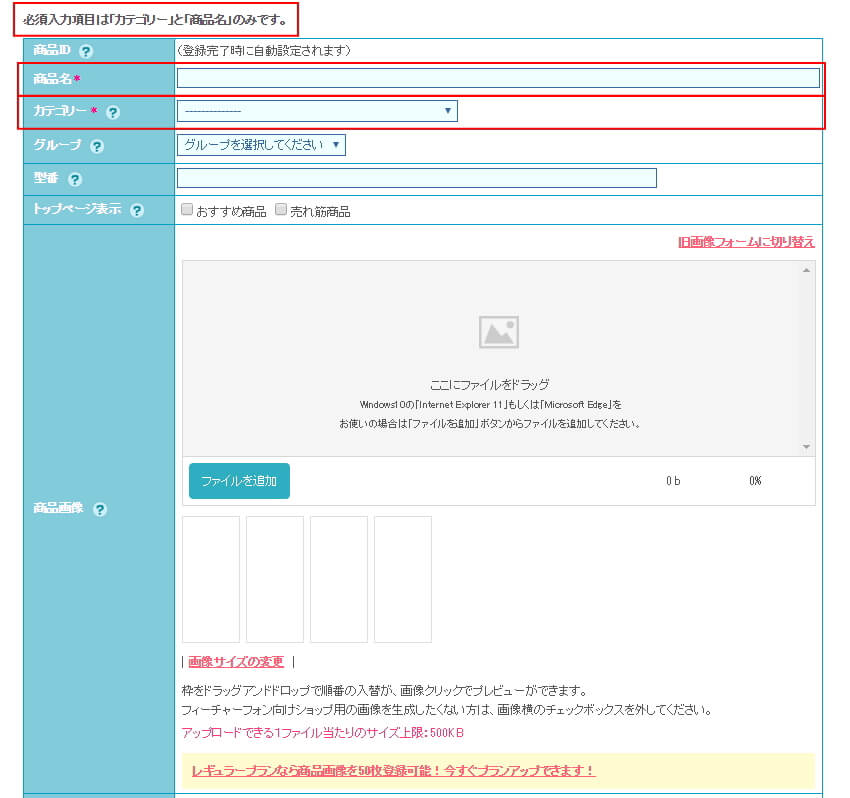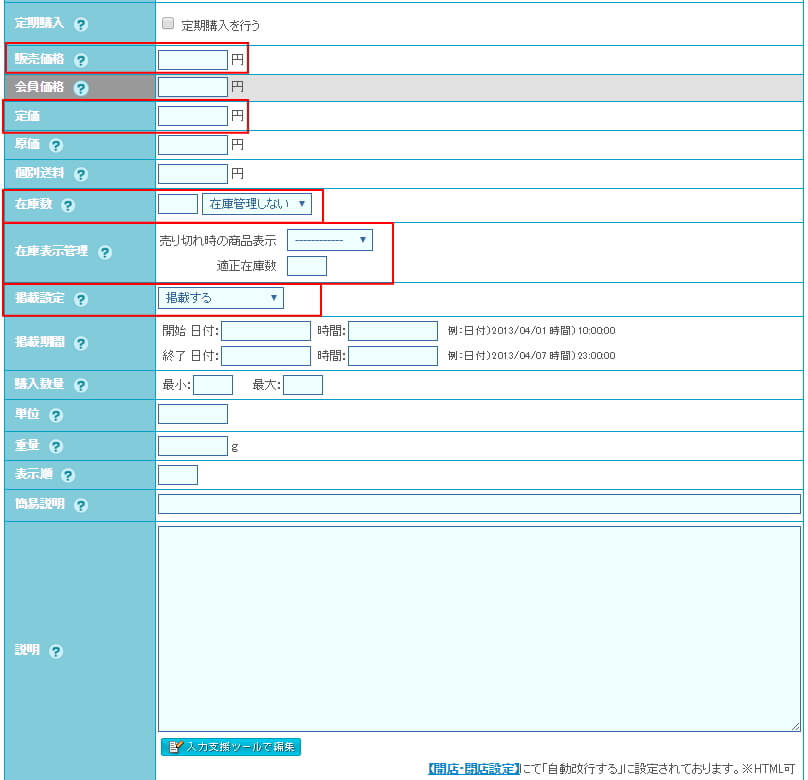カラーミーショップを導入しただけで満足していてはいけません。ネットショップの作成はまだ始まったばかりなのです。ネットショップの作成は言わば店舗の外観ができただけの状態です。
これから「商品を並べ」たり「商品を種類ごとに整理」したり「商品のサンプル」を載せたり「商品が検索エンジンにかかるよう工夫」したり「サイトのアクセス分析」をしたり「新しく作ったページを検索エンジンに登録」したり「サイトのアクセスアップ」の施策を考えたりとやることは尽きません。
ネットショップを作成してから、お客さんがやってきて商品が売れるようになるまでは想像を超える努力が必要になります。これはリアルの店舗とそう変わることはありません。
今ではネットショップは珍しいものではなくなっています。あなたのネットショップにお客様を呼び込む工夫をしなければ、その他大勢のネットショップに埋もれてしまうことでしょう。
このページではカラーミーショップの商品登録方法について紹介します。
この記事をご覧の方には「【ネットショップ比較】カラーミーショップ・メイクショップ・BASE」も参考になります。

カラーミーショップの商品登録方法
「カラーミーショップ管理画面」にログインしたら、「商品管理」→「商品登録」を選択します。
カラーミーショップ
より
必須項目の入力「商品名」「カテゴリー」
商品登録のための必須項目は「商品名」と「カテゴリー」のみです。取り扱う商品を登録する前に商品カテゴリーを登録しておく必要があります。
商品名はテキスト入力、カテゴリーはタブ選択となっています。
カラーミーショップ
より
ここまででカラーミーショップの商品登録はひとまず終了となります。ただ、まだ価格すら登録していない状態のため販売するための情報設定は不十分です。
「販売価格」「定価」「在庫数」「在庫管理」「掲載設定」
商品登録に必須の項目ではありませんが、商品を販売するために最低限登録しておいた方がいい内容です。「販売価格」「定価(メーカー推奨価格など)」「在庫数」「在庫管理」「掲載設定」は販売前に決めておいた方がいい情報になります。
カラーミーショップ
より
「販売価格」について
ネットショップでの販売価格です。送料が別払いに設定されている場合は、「販売価格+送料」が商品代金になります。受注メールでは自動で計算されて送信されます。
また、店舗設定で消費税を「外税」・「内税」を選べるのですが、「内税」をおすすめします。「外税」だと、銀行振込などの場合にお客様が価格を間違えて振り込む原因になりやすいのであまりおすすめできません。
送料については可能であれば込みにしておいて、最初から送料も含めた価格設定にしておくのが望ましいですが、発送方法を色々選べる商品の場合は送料を別としておいて、お客様に発送方法を選んでもらう方があとあとトラブルにもなりにくいです。
送料に関しては、取り扱う商品の大きさや単価、特徴でお店に合った方を選んでもらうのが一番だと思います。
「定価」について
正規品よりもディスカウントされている商品や、メーカー推奨小売価格がある商品の場合、その商品の相場など、商品がどれだけお得になっているかが分かる目安になるので、正確な情報が分かる商品であれば入力しておきたい内容です。
「在庫数」について
ネットショップをオープンしたばかりの場合や輸入品の販売、コレクター商品など仕入れが安定しない商品など、在庫数を管理しておかないと、商品がないのに受注数だけがどんどん増えていくこともあります。
オープンしたばかりの場合などはそう心配することでもありませんが、事前に店舗で管理する商品在庫数が決まっている場合は入力しておいた方がお客様と店舗で在庫数を確認する連絡を問い合わせから行うなどの無駄な労力をかけずにすみます。
もちろん、仕入ルートが確立しているようであれば入力は不要です。
いたずら防止など1度に注文できる数量に制限を設けたい場合などは、購入数量の設定をしておく方がいいと思います。
「在庫管理」について
仕入数に限りがある商品などでは、在庫数を設定することになりますが、在庫数を設定する場合は「在庫管理」設定もしておいた方がいいです。
これを設定しておけば、ネットショップで商品が売れた場合に在庫数も減っていき、注文が在庫数より多くされることはなくなります。
「在庫管理」をしている商品は仕入れなどで補充したらちゃんと編集画面で在庫数の変更をしておかないといけないので注意が必要です。これを怠ると商品を入荷してもネットショップではいつまでも「売切れ」表示になってしまうこともあります。
「掲載設定」について
「掲載設定」については商品をネットショップに掲載するかどうかの設定ができるようになっています。また、「一般会員」には非表示「登録会員」には表示といった会員登録限定商品を作ることも可能です。
カラーミーショップではメールアドレスや住所を登録しなくてもなれる「一般会員(いわゆる一見さん)」と個人情報の登録をしておき、商品購入の手間を省く「登録会員」があります。
これらの「一般会員への販売価格」と「登録会員への販売価格」に差をつけることもできるのですが、商品の掲載についての設定も可能です。
「購入数量」「単位」「簡易説明」「説明」
カラーミーショップ
![]() で可能なその他の商品情報入力項目は↓のリストの通りです。
で可能なその他の商品情報入力項目は↓のリストの通りです。
- デジタルコンテンツダウンロード販売設定
イラストなどダウンロードコンテンツの販売も可能です。 - 定期購入設定
食料品などで定期購入をおすすめすることもできます。 - 原価設定
仕入値を原価として入力しておけば、データ取得で期間の粗利データなども取れるようになります。 - 個別送料設定
通常より大きい商品や小さい商品などに個別の送料を設定することもできます。 - 在庫表示管理設定
売切れ時の商品表示設定と適正在庫数量の設定が可能です。 - 掲載期間の設定
アパレルなどでよくある季節商材の表示期間を設定できます。 - 購入数量の設定(最小・最大)
最小購入数量や最大購入数量の設定が可能です。どちらか一方のみの設定もできます。 - 単位の設定
商品の単位を設定できます。「個」「枚」などが一般的です。 - 重量の設定
普通郵便や宅配便など商品の送料が重量で変わる場合の重量を設定できます。 - 表示順の設定
商品一覧で表示された際の表示順を設定できます。 - 簡易説明の設定
商品一覧で表示された際に表示される簡易説明の設定ができます。 - 商品説明の設定
商品ページに表示される商品情報の設定ができます。
まとめ
以上のように、カラーミーショップの商品登録方法は下記の3点にまとめられます。
- 必須項目の入力「商品名」「カテゴリー」
- 入力推奨項目「販売価格」「定価」「在庫数」「在庫管理」「掲載設定」
- その他の入力項目「購入数量」「単位」「簡易説明」「説明」
商品を1つずつ登録していく作業は地味で大変なものですが、自分のネットショップがどんどん形になっていくところを見るのもワクワクして楽しい作業だと思います。
売れるネットショップを作成するために
ネットショップの作成は言わば店舗の外観ができただけの状態です。
「商品を並べ」たり「商品を種類ごとに整理」したり「商品のサンプル」を載せたり「商品が検索エンジンにかかるよう工夫」したり「サイトのアクセス分析」をしたり「新しく作ったページを検索エンジンに登録」したり「サイトのアクセスアップ」の施策を考えたりとやることは尽きません。
各ページの内容を参考にして、売れるネットショップを作っていきましょう。
関連記事「【カラーミーショップ】について」
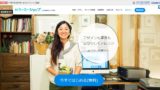
お手軽な価格でネットショップが作りたい方にはカラーミーショップがおすすめ
カラーミーショップはリアルな店舗を持っていなくても、ネットを通じて商品を販売する楽しみを多くの人に実感してもらえるショッピングカートです。
これまでに23万を超えるユーザー様からお申込みをいただいております。
| プラン比較表 | エコノミー プラン |
スモール プラン |
レギュラー プラン |
ラージ プラン |
|---|---|---|---|---|
| 月額利用料金 (税込) |
900円~ ~1,080 円 |
1,332 円 | 3,240 円 | 7,800 円 |
| 初期費用 (税込) |
3,240 円 | 3,240 円 | 3,240 円 | 3,240 円 |
| 販売手数料 (税込) |
無料 | 無料 | 無料 | 無料 |
| ディスク容量 | 0.2GB | 0.2GB | 5GB | 100GB |
| 1商品あたりの 画像枚数 |
4枚 | 4枚 | 50枚 | 50枚 |
| グーグルアナリティクス eコマース設定 |
なし | なし | 有 | 有 |
| FTPオプション | 簡易版 | 540 円 (月額) |
無料 | 無料 |
↑の表は簡易版です。料金について詳しくは詳細ページをご覧ください。

ネットショップ作成のASPは他にもありますが、カラーミーショップ
![]() はコストパフォーマンスのいいおすすめのネットショップ作成サービスです。
はコストパフォーマンスのいいおすすめのネットショップ作成サービスです。
ネットショップ作成サービスの比較なら
ネットショップ作成ASPは他にもメイクショップやBASEがあります。ネットショップ作成サービスの比較検討をしたい方はこちらもご覧ください。